目前,每个公司都有资产管理人员,对公司资产进行登记,整理;并粘贴对应的资产标签,以便于后期的检查/验收等工作。下面就为大家讲解一下,使用Word制作标签的具体方法。
1、首先,新建一个文档,A4纸,各边距为1cm 如图;

2、之后,点击页面布局--分栏,设置列数为4,间距为1.5字符。
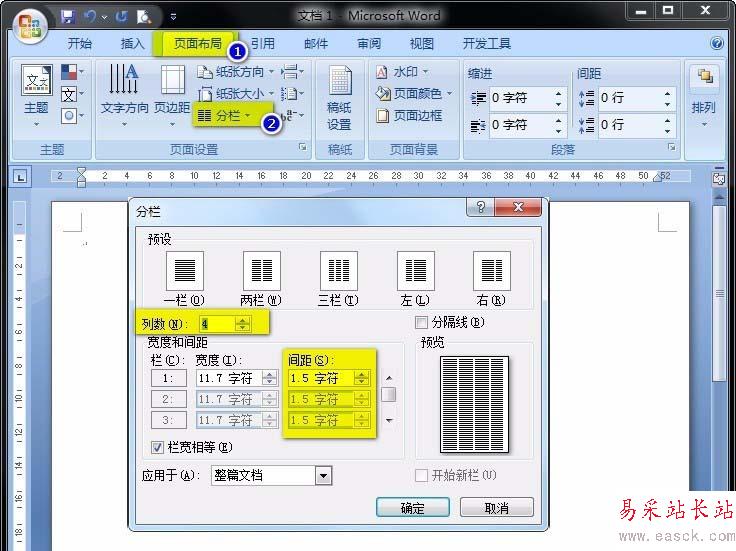
3、点击插入--表格,共3行2列;之后全选表格,右键--表格属性--边框和底纹。
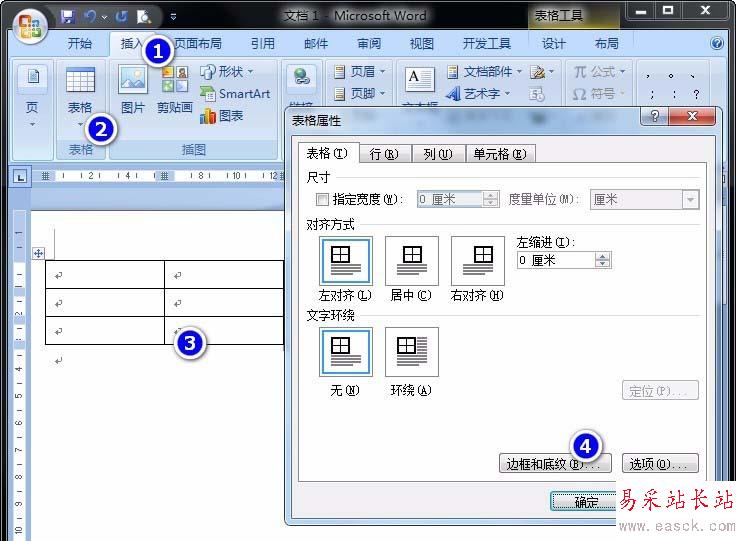
4、选择自己需要的边框样式,全部;如图,这时表格右边框线体不正确,可用鼠标点击取消,再选择另外的线体。

5、如图,选择第二种线体后效果。
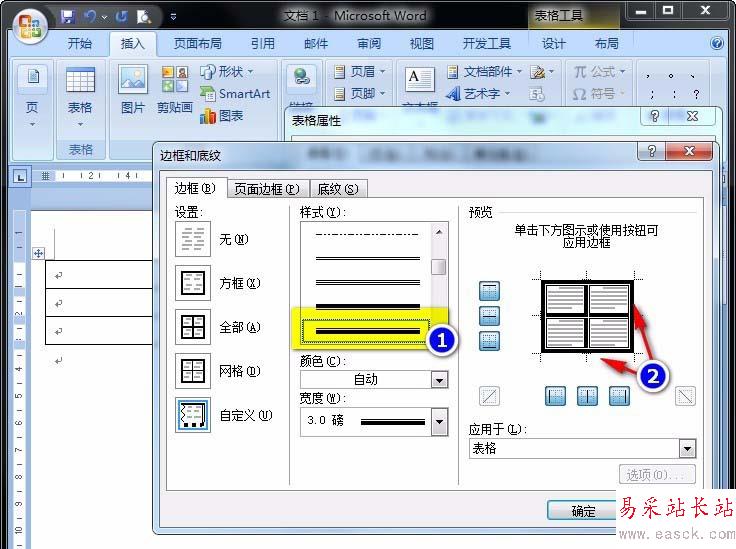
6、之后,全选表格--右键--单元格对齐方式--水平居中。
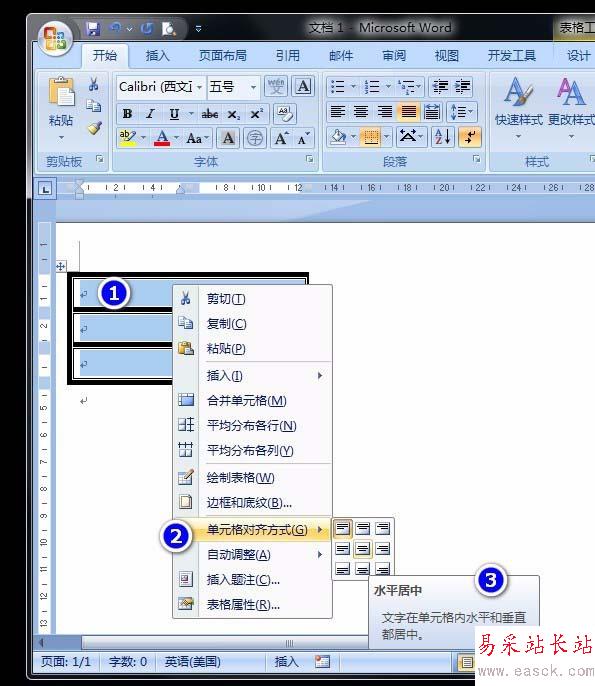
7、将第一行合并,并适当调整列宽,如图。选择字体,字号,并输入内容。

8、之后,可以复制第一个表格,看一下效果;再点击中间的段落标记--右键--段落,设置行距为固定值 5磅。
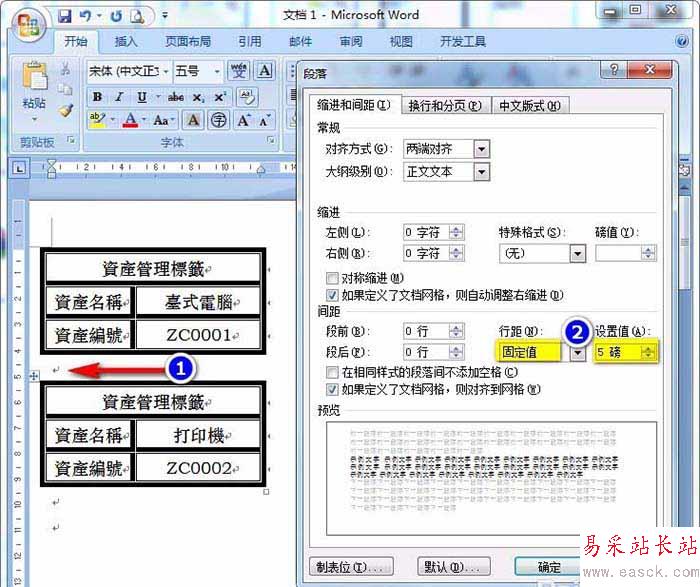
9、选中其他段落标记,按F4统一设置为5磅;再将标签复制到整个页面,更改内容。
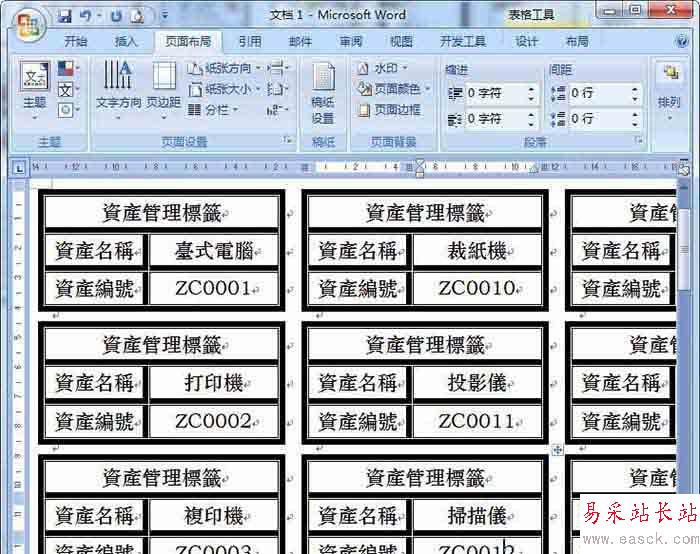
注:此时标签大小: 宽4.56cm 高 2.29cm ,具体可以插入一个矩形进行测量。如需要更改大小,可拖动表格右下角的方块调整。
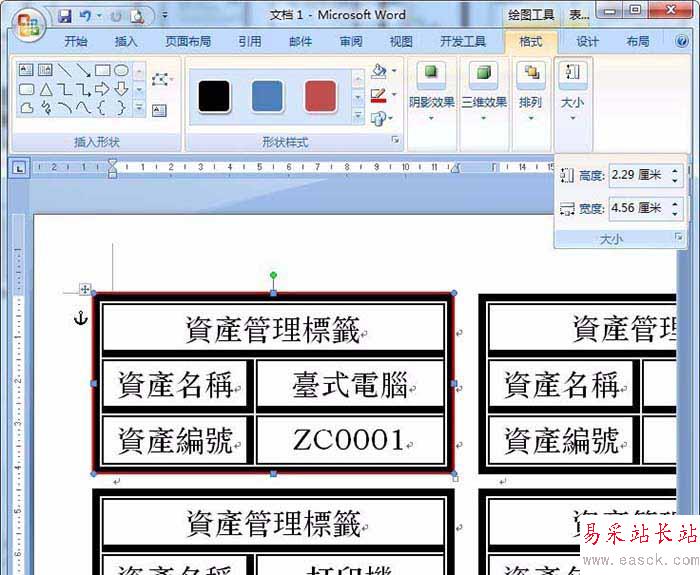
相关推荐:
word批量快速制作小标签?
word中怎么插入手写签名?
word2010怎么制作和打印桌签?


新闻热点
疑难解答